myCRM-Bereich und Desktop
Grundlagen
BIS 2025.3
Jeder Anwender und der Administrator haben die Möglichkeit, myCRM-Bereich unabhängig zu konfigurieren. Der Administrator gibt Einträge in myCRM systemweit oder pro Konfigurationsgruppe vor. Der Benutzer kann aber weiterhin seinen Bereich individuell anpassen.
Hinzu gehört organisieren der Ordner-Struktur, löschen, kopieren, anlegen von
Suchen (Symbol: Lupe)
(Favoriten-)Datensätzen (Symbol: Stern) und
Auswertungen (Symbol: Auswertung).
Durch den Administrator vorgegebene Einträge werden durch einen kleinen Schlüssel in der rechten unteren Ecke des Icons gekennzeichnet (hier: u.a. Ordner 'Autostart').
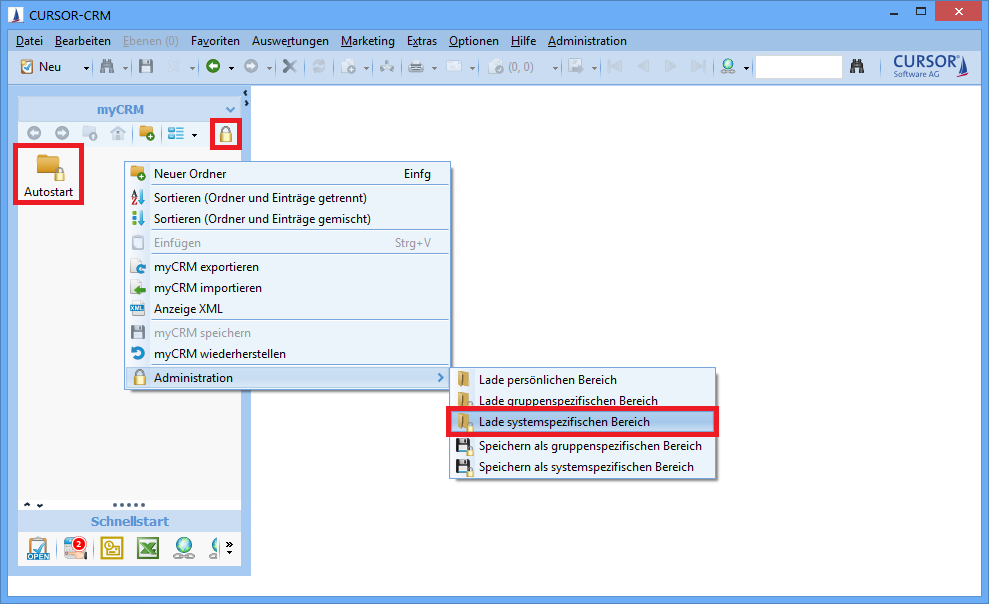
Abbildung: Systemeinträge in verschiedenen Varianten
Drag and Drop nach myCRM
Beim Drag and Drop aus der Anwendung nach myCRM (wie z.B. Favoriten aus der Titelzeile, Masken und Auswertungen aus dem Menü usw.) können auch normale Einträge in myCRM als Droptargets verwendet werden.
Beispiele für das Verhalten bei unterschiedlichen Droptargets. Gegeben: Drag and Drop eines Ansprechpartners aus der Titelzeile des Hauptfensters nach myCRM.
Droptarget = freier Bereich in der aktuellen myCRM Ebene
Es wird ein Favoriteneintrag am Ende der aktuellen myCRM Ebene angefügtDroptarget = Ordner
Es wird ein Favoriteneintrag im selektierten Ordner hinzugefügt.
Es erfolgt kein Wechsel in den Ordner.Droptarget = Standardeintrag, wie z.B. Maske, Favorit usw.
Der neue Favoriteneintrag wird vor dem selektierten Standardeintrag eingefügt.
Suchen in myCRM
Speichern von Suchkriterien
Auch Mitarbeitern ohne die Berechtigung zum Speichern der Suche ist es möglich, die eingegebenen Suchkriterien zu sichern. Hierzu werden beim Kopieren der Suche nach myCRM alle geänderten Selektionskriterien in dem myCRM-Eintrag festgehalten. Beim erneuten Aufruf des myCRM-Eintrags wird die ursprüngliche Suche geladen und mit den eigenen Suchkriterien befüllt und anschließend angezeigt. Das Speichern von Selektionskriterien steht auch für neue bzw. generierte Suchen zur Verfügung.
Vor dem Speichern der Suche hat der Anwender die Möglichkeit, einen individuellen Namen für den Sucheintrag festzulegen. Somit entfällt die ansonsten übliche manuelle Umbenennung des Sucheintrags.
Es werden nur die Suchkriterien in myCRM gespeichert, die sich als Differenz zwischen aktueller Suchmaske und gespeicherter Suche ergeben.
(Hierbei bleiben hinzugefügte oder entfernt Suchbedingungen unberücksichtigt)
Der Schalter Kopiere Suche nach myCRM steht auch in der Schalterleiste am linken Rand des Suchfensters zur Verfügung.
Vor Erzeugung eines Eintrags in myCRM wird ein abschaltbarer Hinweisdialog angezeigt, um dem Anwender kenntlich zu machen, dass eine Aktion stattgefunden hat.
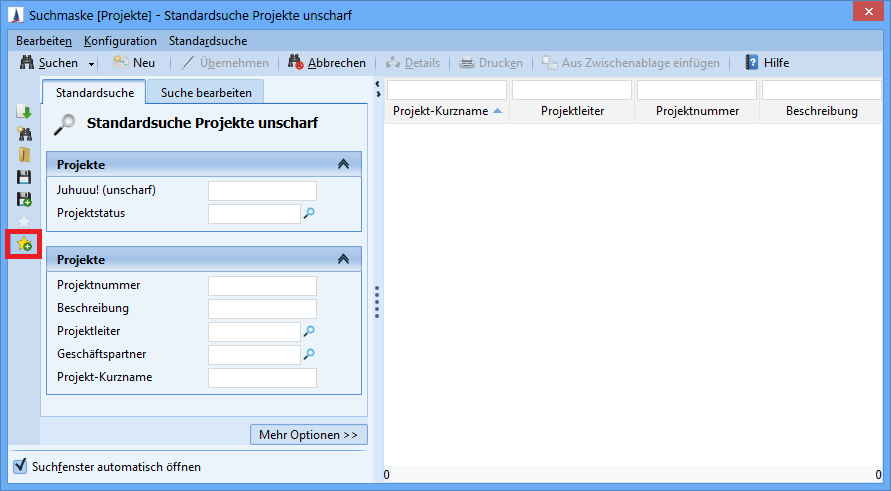
Abbildung: Kopiere Suche nach myCRM in der Lasche Suchfelder
Vorteil
Es ist nicht mehr notwendig, jede Suche zu speichern, da dies zu einer Vielzahl von nahezu identischen Suchen führt. Stattdessen ist der Eintrag in myCRM nur ein Verweis auf die eigentliche Suche. Die zuvor durch den Anwender eingegebenen Suchkriterien werden jedoch mitgespeichert.
Beispiel
Es existiert eine Suche auf der Entität Geschäftspartner, welche von allen Mitarbeitern verwendet werden kann. In dieser Suche hat der Anwender die Möglichkeit, über das Feld Wirtschaftszweig die Selektionsmenge der Geschäftspartner einzuschränken.
Frau Knopf gibt in das Feld Wirtschaftszweig den Wert BANK ein und speichert über den entsprechenden Button die Suche in myCRM.
Herr Fröhlich gibt in das Feld Wirtschaftszweig den Wert HANDEL ein und speichert die Suche in myCRM.
Danach gelten folgende Kriterien:Die zugrundeliegende Suche ist in der Suchverwaltung nur genau einmal vorhanden, d. h. durch das Speichern in myCRM werden keine Kopien der Suche erzeugt.
Wird diese Suche direkt aus der Suchverwaltung geladen, werden keine Suchkriterien vorgegeben.
Öffnet Frau Knopf die Suche über das entsprechende Symbol in myCRM, sieht sie im Feld Wirtschaftszweig den Wert BANK.
Öffnet Herr Fröhlich die Suche über sein myCRM sieht er im Feld Wirtschaftszweig den Wert HANDEL.
Der Administrator entfernt das Feld Straße der Person aus der Definition der zugrundeliegenden Suche.
Beim nächsten Öffnen der Suchen aus myCRM heraus durch Frau Knopf / Herrn Fröhlich sehen diese die geänderte Suche, d. h. das Feld Straße der Person ist in der Suchdefinition nicht mehr vorhanden, im Feld Wirtschaftszweig steht jedoch der jeweilig eingegebene Wert (BANK bzw. HANDEL). Wird die Suche direkt aus der Suchverwaltung geladen, ist zum einen das Feld Straße der Person nicht mehr vorhanden und zum anderen ist im Feld Wirtschaftszweig kein Wert eingetragen.
Struktur von Suchlinks
Beispiel für die Struktur des Suchlinks:
carmen://'SEARCH&Ac&pk=null&po=0,~an=DelegatedTo.Ac,~fn=ef,~vu=ged-personpk23employee8'Erläuterung:
SEARCH mit Entität der Suche (Ac = Activity).
pk der Suche. Im Falle pk=null, wird die Standard-Suche verwendet.
Es folgt die Liste der Selektionskriterien (beginnt hinter dem letzten &):
po = Position in der Suche
an = AttributeName
fn = Funktion (siehe auch Interface Function#getShortCut) in der Regel ef für equalFunction.
vu = Wert, welcher in der Suche verwendet wird.
Die Generierung des Links sollte nicht manuell, sondern über die Applikation erfolgen. Dazu erstellt oder lädt man die Suche über die Suchverwaltung, trägt in der Suchmaske die notwendigen Suchkriterien ein und speichert diesen Eintrag in myCRM. Über das Kontextmenü des Eintrags in myCRM kann die Suche als Link versendet werden. Der generierte Link ist dann in der korrekten Syntax in der Mail enthalten.
Templates in Suchen werden beim Generieren von Links nicht unterstützt.
Bestehende Sucheinträge aktualisieren
Wird eine Suche über den myCRM-Bereich geladen, steht der Schalter zum Speichern bzw. Aktualisieren der Suche in myCRM zur Verfügung. Somit können Änderungen direkt wieder in dem gleichen myCRM-Sucheintrag gespeichert werden. Es entfällt das ansonsten übliche manuelle Löschen des alten Eintrags und das Umbenennen des neuen Eintrags.
Der Schalter ist inaktiv, wenn die Suche nicht aus dem myCRM-Bereich heraus geladen wurde.
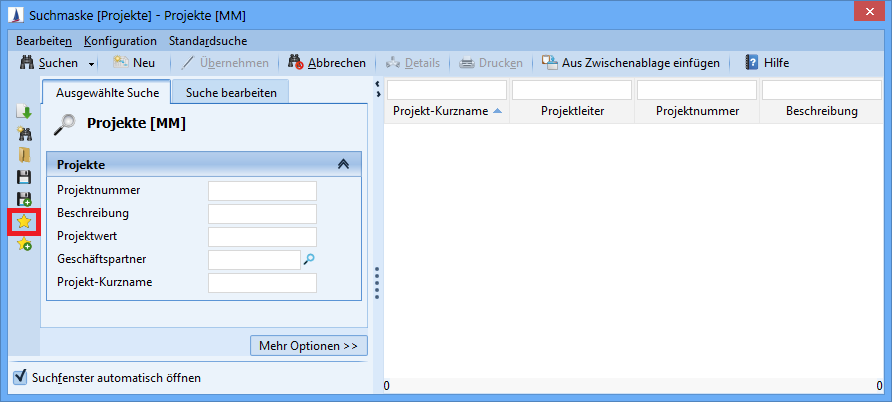
Abbildung: Speichern einer myCRM-Suche in der Lasche 'Suchfelder'
Standardsuchverhalten
Für Sucheinträge in myCRM lässt sich die Standardsuchaktion konfigurieren. Hierzu kann über den Eintrag Suchformular anzeigen des Kontextmenüs zwischen der Direktsuche und der Anzeige des Suchfensters gewechselt werden. Dies wird mit einem Haken gekennzeichnet. In älteren Versionen ist dies mit der äquivalenten Funktion Standardsuchverhalten im Kontextmenü möglich. Diese Einstellung wird individuell pro Sucheintrag gespeichert.
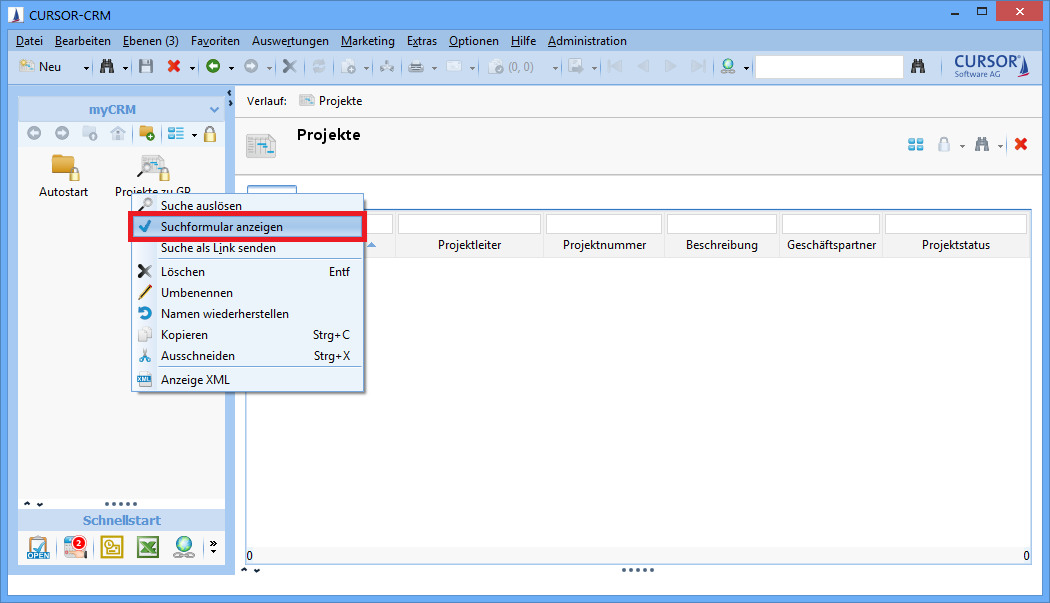
Abbildung: Kontextmenü von Sucheinträgen in myCRM
Konfiguration des myCRM-Such-Bereiches in der Suchmaske
Layout vertikale Symbolleiste in der Suchmaske
Die Symbole für das Bearbeiten der Suche befinden sich im unteren Bereich der Symbolleiste. Ebenso ist auch die Reihenfolge der Standardsymbole (Laden der Standardsuche, Neue Suche, Speichern usw.) angepasst.
Die Symbole für das Bearbeiten der Suche werden nur angezeigt, wenn die Lasche Suche bearbeiten aktiviert ist.
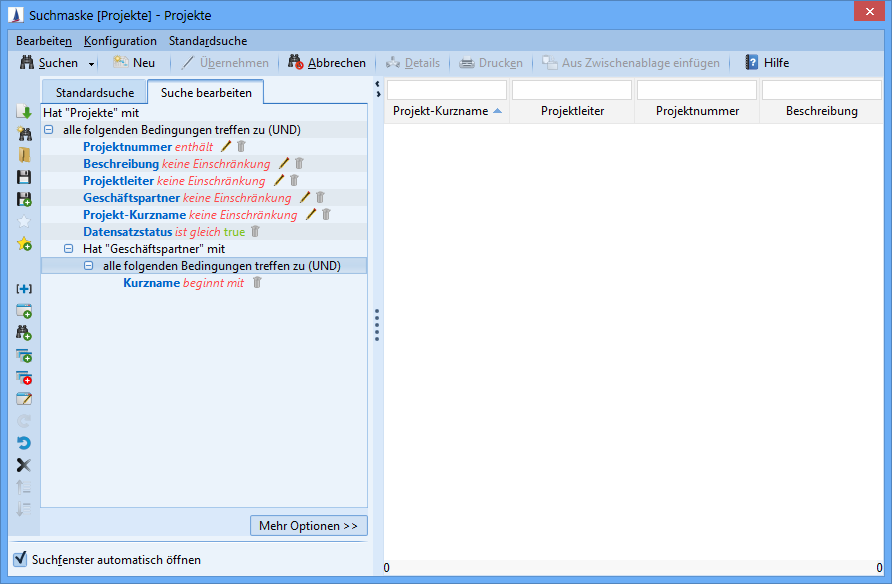
Abbildung: Anzeige in dem Editor der Lasche Suche bearbeiten
Erweiterte Schalterleiste
Die Schalter Speichern SQL und Speichern XML können im Bereich Optionen über die Auswahlbox Erweiterte Schalterleiste ein- oder ausgeblendet werden. Der Standardwert ist ausgeschaltet. Sinn und Zweck ist die Vereinfachung der Suchmaske. Selten genutzte Funktionalitäten sollten in den Hintergrund verschoben werden.
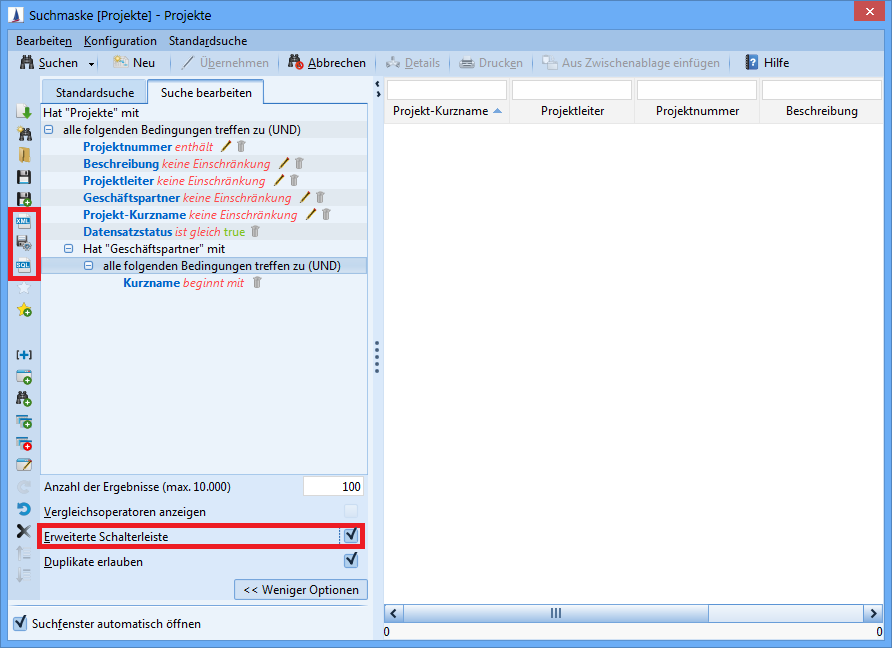
Abbildung: Anzeige Erweiterte Schalterleiste
Auswertungen in myCRM
Beim Aufruf von Auswertungen aus myCRM werden individuelle Suchkriterien als auch individuelle Suchen unterstützt.
Auswertungen in myCRM speichern
Zum Speichern eines neuen Reporteintrags wird ein Schalter im Suchfenster für Auswertungen angezeigt. Klickt der Anwender auf den Schalter, so wird ein Dialog angezeigt, welcher den Benutzer zur Eingabe eines Namens für den Reporteintrag in myCRM auffordert. Der Vorgabewert für den Titel sieht wie folgt aus:
[Name des Reports] - [Name der individuellen Suche]z.B. "Aktivitäten kumuliert - [Oktober]"
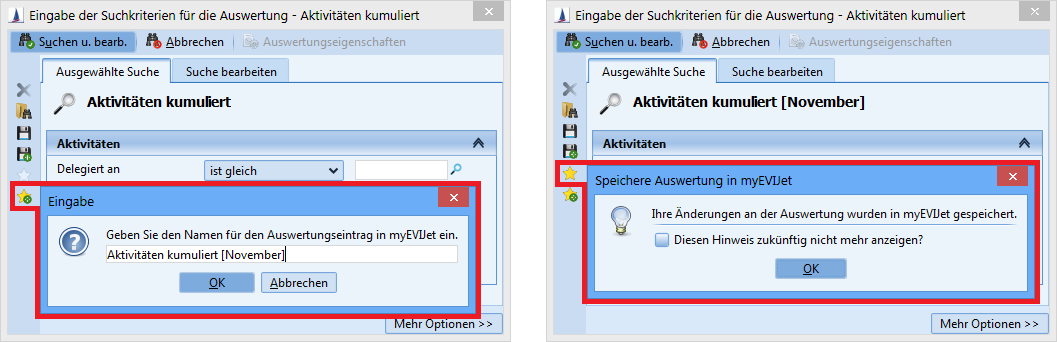
Abbildung: Speichern eines Reports in myCRM.
Wird keine individuelle Suche verwendet, so entfällt der Namensteil mit Angabe der Suche.
Der Eintrag wird in dem aktuell geöffneten Ordner in myCRM hinzugefügt. Sowohl individuelle Selektionskriterien als auch eine abweichend geladene Suche werden hierbei mitgespeichert.
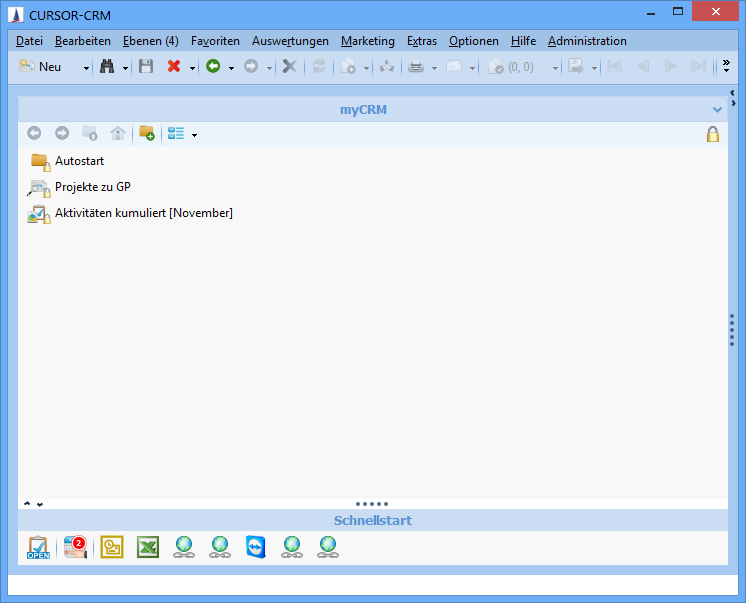
Abbildung: Gespeicherter Eintrag in myCRM.
Wurde die geladene Auswertung über einen myCRM-Eintrag gestartet, so steht analog zur Standardsuchmaske ein weiterer Schalter zur Verfügung, um die aktuellsten Änderungen in dem ursprünglichen myCRM-Eintrag zu sichern.
Auswertungen aus dem myCRM-Bereich laden
Startet der Anwender auf den Auswertungseintrag in myCRM, so öffnet sich die Auswertungs-Suchmaske. Die zuvor gespeicherten Selektionskriterien werden gefüllt. Eine evtl. abweichende Suche wird geladen, wenn diese beim Speichern des myCRM-Eintrags ausgewählt war. Hat der Benutzer keine Lese-Berechtigungen für den Report oder die Suche, so wird keine Aktion ausgeführt. Stattdessen erscheint eine Hinweismeldung.
Aus Performancegründen wird auf eine Prüfung der Lese-Berechtigungen für den Report oder die Suche beim Aufbau einer myCRM-Ebene verzichtet.
Autostart
Der Autostart-Ordner ermöglich den automatischen Start von Suchen und Favoriten direkt nach der Anmeldung im System.
Hierzu legen Sie einen Ordner mit dem Namen Autostart in myCRM an. Anschließend eine Suche und/oder eine oder mehrere Favoriten in den Autostart-Ordner aufnehmen.
Merkmale des Autostart-Ordners
Es kann ein Autostart-Ordner an beliebiger Stelle angelegt werden. Das Anlegen mehrerer Autostart-Ordner lässt die Anwendung nicht zu.
Es werden Suchen und Favoriten unterstützt. Andere Typen, wie z.B. Auswertungen können im Autostart-Ordner zwar abgelegt werden. Diese bleiben aber beim Start der Anwendung unberücksichtigt. Es sollte max. eine Suche abgelegt werden. Im Falle der Favoriten sind beliebig viele Einträge möglich.
Unterordner im Autostart-Ordner werden unterstützt.
Administration der Systemeinträge
Über das Kontext-Menü des myCRM-Bereichs steht ein zusätzliches Untermenü namens Administration zur Verfügung. Dieses ermöglicht dem Administrator, Einträge in myCRM systemweit oder pro Konfigurationsgruppe vorzugeben.
Vorgehen und Hinweise zur Administration
Das Ändern von Systemeinträgen steht dem Anwender erst nach explizitem Laden eines gruppen- oder systemspezifischen Bereichs zur Verfügung. Zuvor gelten für ihn die gleichen Einschränkungen in Bezug auf die Systemeinträge wie für den normalen Anwender. Anschließend können die Systemeinträge wie normale Einträge gehandhabt werden, also Entfernen, Neuanlage, Verschieben.
Über die Menüeinträge Speichern als gruppenspezifischen Bereich und Speichern als systemspezifischen Bereich werden die Änderungen gesichert und aktiviert. Bei den Anwendern macht sich die geänderte Systemvorgabe nach Neustart des Clients bemerkbar.
Der Menüeintrag
 Lade persönlichen Bereich ermöglicht es dem Administrator, seinen eigenen myCRM-Bereich nach erfolgter Administration wiederherzustellen.
Lade persönlichen Bereich ermöglicht es dem Administrator, seinen eigenen myCRM-Bereich nach erfolgter Administration wiederherzustellen.Kennzeichnung einer Systemvorgabe für den Administrator
Sobald der Administrator einen gruppen- oder systemspezifischen Bereich lädt oder bearbeitet, erscheint auf der rechten Seite der myCRM-Symbolleiste das Schlüsselicon. Somit kann der Administrator auf Anhieb erkennen, ob eine Systemvorgabe aktuell geladen ist.
Besonderheiten und Einschränkungen bei der Konfiguration der myCRM-Einträge:
Gruppenspezifische Systemvorgaben haben immer Vorrang vor systemspezifischen. Eine Änderung in den systemspezifischen Vorgaben kommt beim Anwender nicht an, wenn für dessen Konfigurationsgruppe eine spezifische Vorgabe bereits existiert. (Wird oft vergessen!).
Soll ein bestehender gruppen- oder systemspezifischer myCRM-Bereich wieder entfernt werden, so muss dieser myCRM-Bereich geladen – anschließend dessen Einträge entfernt - und wieder als spezifischer myCRM-Bereich gespeichert werden. Als Folge dessen wird der Eintrag nicht mehr berücksichtigt.
Ein Anwender kann keine Systemeinträge erzeugen.
So werden beispielsweise auch beim Import einer XML-Struktur eventuell vorhandene Systemeinträge in anwenderspezifische Einträge konvertiert.Info zum Update
In bestehenden Versionen gibt es bereits quasi Systemeinträge, wie z.B. Hauptfenster, Suchen Auswertungen und Workflows. Diese wurden aber in den Vorgängerversionen als anwenderspezifische Einträge gehandhabt (es gab ja keine Unterscheidung zwischen anwender- und systemspezifischen Einträgen). Es liegt nahe, dass der Administrator nun diese Ordner auch als Systemvorgabe verwenden wird. Um hier redundante Ordner zu vermeiden (z.B. zweimal Ordner Hauptfenster), werden anwenderspezifische Ordner mit gleichem Namen automatisch entfernt.Durch den Administrator vorgegebene Einträge dürfen nicht vom Anwender verändert werden.
Ein Bearbeiten der Systemeinträge (Entfernen, Umbenennen, Verschieben, Ausschneiden von Einträgen) ist nicht möglich.
Innerhalb eines als systemspezifisch vorgegebenen Ordner sind folgende Aktionen nicht verfügbar:
Neuanlage von Einträgen
Import eines myCRM-Bereichs
Änderung der Sortierung
Wechsel der Ansicht (Symbole, Kacheln, Liste)
Reihenfolge der Symbole: Systemeinträge werden immer vor den anwenderspezifischen Einträgen ausgegeben.
Eine Änderung der Sortierung in der obersten Ebene wird nur auf den Bereich der anwenderspezifischen Einträge angewandt. (Die Reihenfolge der Systemeinträge wird durch den Administrator vorgegeben.)
Systemeinträge können vom Anwender per Zwischenablage kopiert und wieder eingefügt werden. Beim Einfügen wird die Systemkennzeichnung automatisch entfernt.
Systemeinträge können vom Anwender als XML-Datei exportiert werden. Beim Import der XML-Datei wird die Systemkennzeichnung automatisch entfernt.
Auswertungen auf Masken
Das Hinzufügen von Auswertungen auf Masken erfolgt über den GUI-Builder. Der GUI-Builder kann über das Menü Administration / GUI-Builder gestartet werden. Es können nur Auswertungen verwendet werden, welche den aktuellen Datensatz als Parameter erwarten.
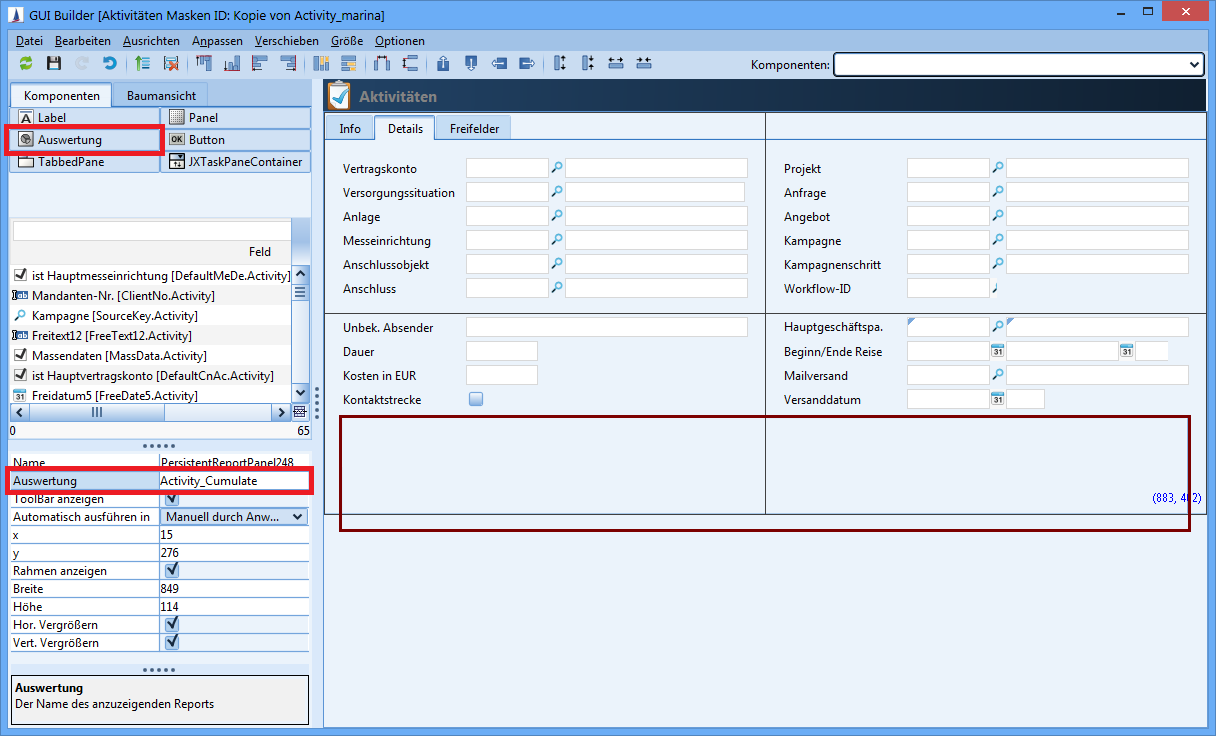
Abbildung: Masken-Design mit GUI Builder
Mit Hilfe des Schalters Auswertung kann ein Rahmen auf der Maske platziert werden, in dem die Auswertung angezeigt wird. Der Rahmen erhält die zusätzliche Eigenschaft Auswertung, hier wird der interne Name der Auswertung (Activity_Cumulative) angegeben.
Die Maske kann optional einen Schalter (hier: 
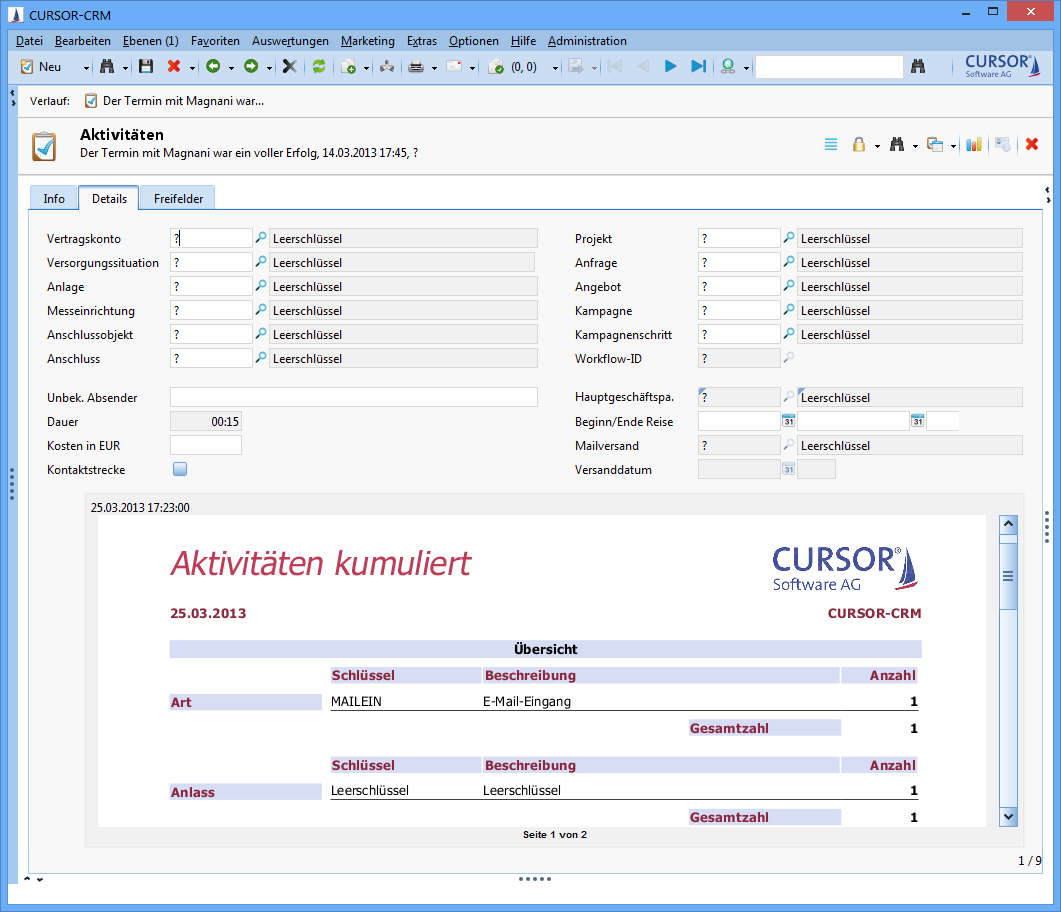
Abbildung: Geöffnete Auswertung auf der Maske
Systemeinstellungen für Desktop-Komponente
Der Administrator kann in den Systemeinstellungen
die Verwendung der dynamischen Lesezeichen (RSS-Feeds) (de-)aktivieren
Initialisierungs-/Aktualisierungsintervalle für Desktop-Diagramme festlegen.
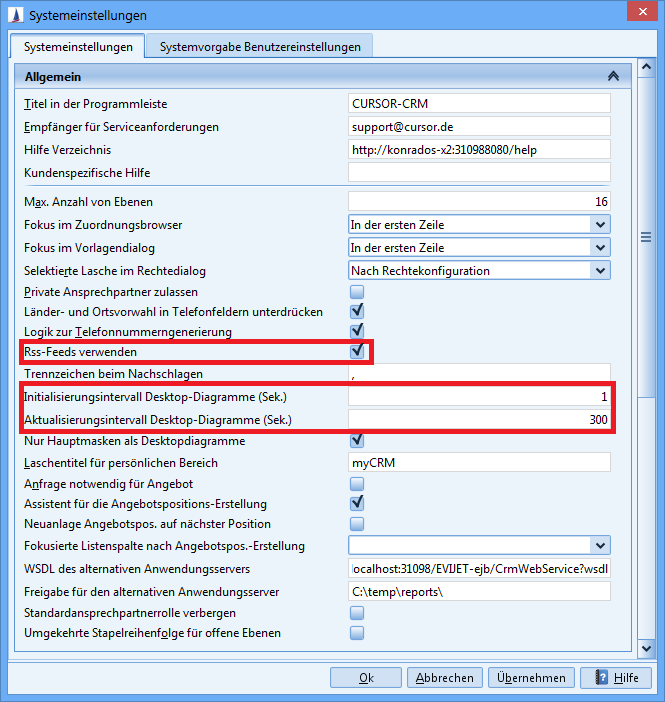
Abbildung: Desktoprelevante Systemeinstellungen
Oberfläche zur Desktopkonfiguration
Ziel der Erweiterung ist die Schaffung einer Möglichkeit, die Desktopkonfiguration direkt in der Anwendung zu konfigurieren. Die Definition erfolgt systemweit, konfigurationsgruppenspezifisch und benutzerindividuell. Gespeichert werden Diagramme, Auswertungen, Rss-Feeds, Schnellsuchen und der Willkommensspruch.
Wird beispielsweise ein Report systemweit voreingestellt, so erscheint er in allen Desktops, sofern keine konfigurationsgruppenspezifische oder benutzerindividuelle Einstellung existieren.
Die für einen Anwender zu verwendende Konfiguration wird in folgender Reihenfolge gesucht:
Benutzerspezifisch
Konfigurationsgruppenspezifisch
Systemweit
Verwendet wird die zuerst gefundene Konfiguration.
Folgende Änderungen führen implizit zur Erstellung einer benutzerspezifischen Konfiguration:
Schließen jeglicher Desktopkomponenten (über das 'X')
Hinzufügen/Entfernen von Desktopkomponenten über die entsprechenden Konfigurationsdialoge
Folgende Modifikationen führen nicht zu einer Erstellung einer benutzerspezifischen Konfiguration, d.h. es wird weiterhin die konfigurationsgruppenspezifische oder systemglobale Voreinstellung verwendet:
Änderungen des Layouts der Desktopkomponente (Neuanordnung, Größenänderung)
Diese Änderungen werden implizit gespeichert.
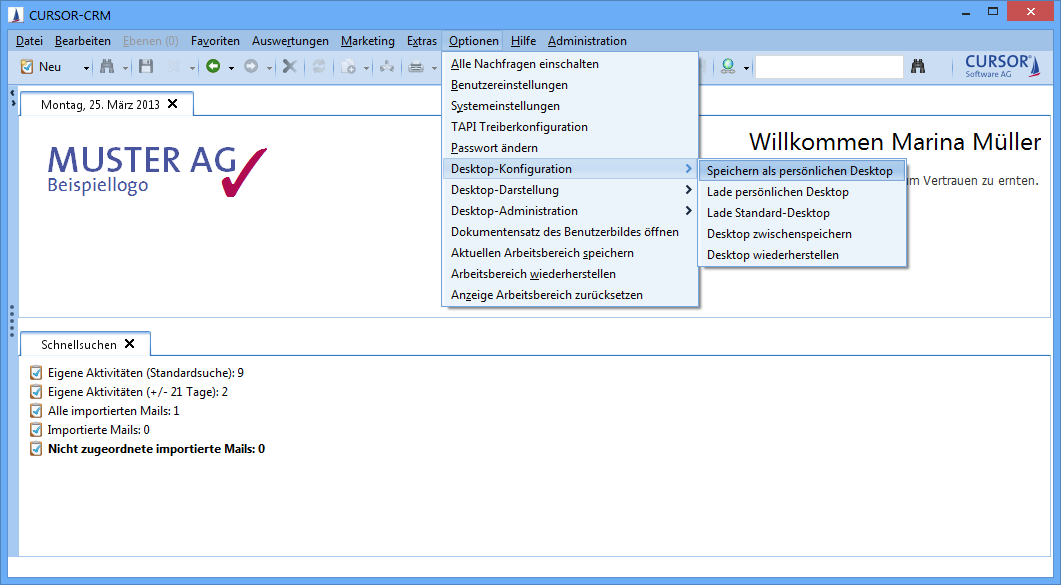
Abbildung: Desktop-Konfiguration über das Optionen-Menü
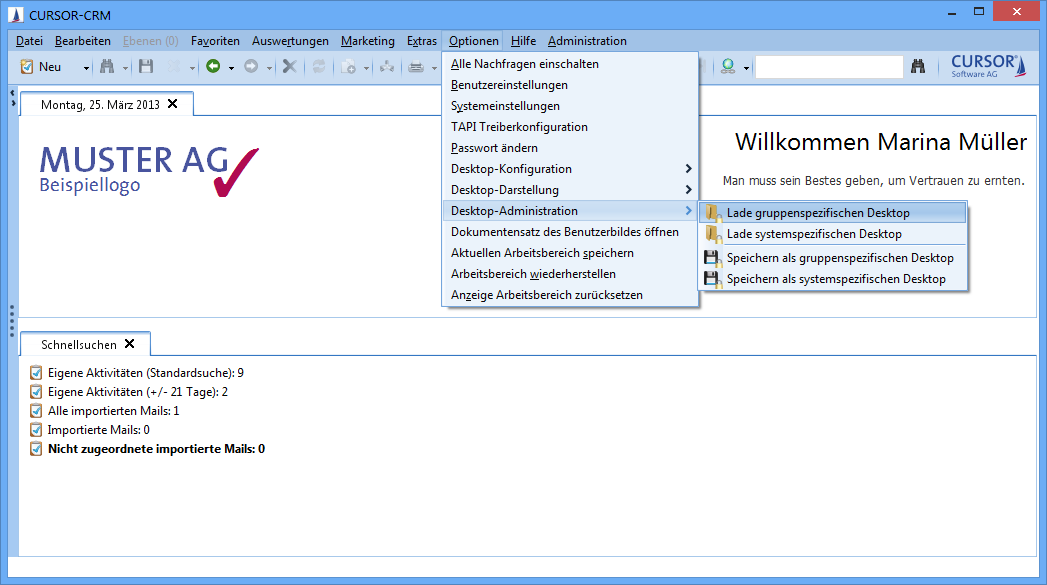
Abbildung: Desktop-Administration über das Optionen-Menü
Die Konfigurationsmöglichkeit für systemweite und konfigurationsgruppenspezifische Einstellungen wird über ein Funktionsrecht gesteuert. Hat der Anwender das Recht, den Desktop zu administrieren, so kann er die entsprechenden systemweiten oder gruppenspezifischen Einstellungen laden, ändern und speichern. Hierfür kann er über das Kontext- und über das Hauptmenu gehen.
Der Standardanwender hat über das Kontext- und das Hauptmenü nur die Möglichkeit, auf den Standard zurückzusetzen. Die persönliche Einstellung wird nicht berücksichtigt und die konfigurationsgruppenspezifische bzw. systemweite Einstellung geladen. Hierbei soll es eine Rückgängig-Möglichkeit geben, so dass der Anwender auf die letzte gespeicherte Benutzerkonfiguration oder die Standardkonfiguration zurücksetzten kann.
Beim Laden und Anzeigen des Systemstandards erscheint eine Meldung.
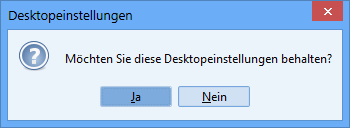
Abbildung: Meldung zu Desktopeinstellungen
Wenn diese bejaht wird, wird die Systemvorgabe fortan verwendet.
Favoriten im Menü
Den Menüpunkt Favoriten kann über folgenden PropertyMapper-Eintrag entfernt werden:
ORACLE-Statement zum Deaktivieren der Favoriten:
INSERT INTO PropertyMapper
(Pk, id, property, PropertyType, principal, PropertyValue, Active, CreateDate, CreateUser, UpdateDate, UpdateUser, Status, RightPk, ClientNo, MassData)
VALUES (FNC_NEW_ID ('ProMa'), 'DefaultMenuBar$RemoveFavorites', '' ,'SYSTEM', '', 'true', 1, sysdate , 'TECH_USER', sysdate , 'TECH_USER', null, null, null, 0);MSSQL-Statement zum Deaktivieren der Favoriten:
INSERT INTO PropertyMapper (Pk, id, property, PropertyType, principal, PropertyValue, Active, CreateDate, CreateUser, UpdateDate, UpdateUser, Status, RightPk, ClientNo, MassData)
VALUES (dbo.FNC_NEW_ID ('ProMa'), 'DefaultMenuBar$RemoveFavorites', '' ,'SYSTEM', '', 'true', 1, GETDATE(), 'TECH_USER', GETDATE(), 'TECH_USER', null, null, null, 0)?%!Mit dem Entfernen des Menüpunktes Favoriten haben die Anwender keine Möglichkeit mehr, auf die hier hinterlegten Favoriten-Datensätze zuzugreifen. Animieren Sie die Anwender dazu, die Favoriten über das Favoriten-Menü aufzurufen und per Drag and Drop im myCRM-Bereich zu speichern.
